當想把照片、連結、任何檔案在手機與電腦之間做傳輸時,有很多方法可以選擇,不過也有很多人都會直接打開 LINE 的聊天室,,
然後把檔案或連結、文字等訊息丟進去後,再跟好友說借傳一下,雖然這樣很直接、很方便,但若經常這樣做,還是會打擾到對方。
其實只要利用 LINE 的群組功能,創建一個「個人專屬」的群組就能想怎麼傳就怎麼傳,再也不用一天到晚跟好友借聊天室傳東西囉!相信應該有蠻多人都已經在使用這個方法,如果還沒加入邊緣人群組的行列(嗯?),就可以繼續看下去。
建立個人群組後,其實有些莫名的孤單感,真的很有邊緣人的感覺啊!不過真的想傳什麼都可以任你傳,無論是照片、檔案,還是當做臨時的筆記本、備忘錄都很不錯,甚至想傳一些比較正經或較長篇的內容時,也可以先在個人群組中打好草稿確認無誤後,再利用轉傳的功能傳給指定對象,這樣更保險唷!
繼續閱讀
使用方法:
第1步 打開 LINE 後,切換到「聊天」接著點擊右上角的「對話泡泡 +」,就可以選擇建立「群組」。
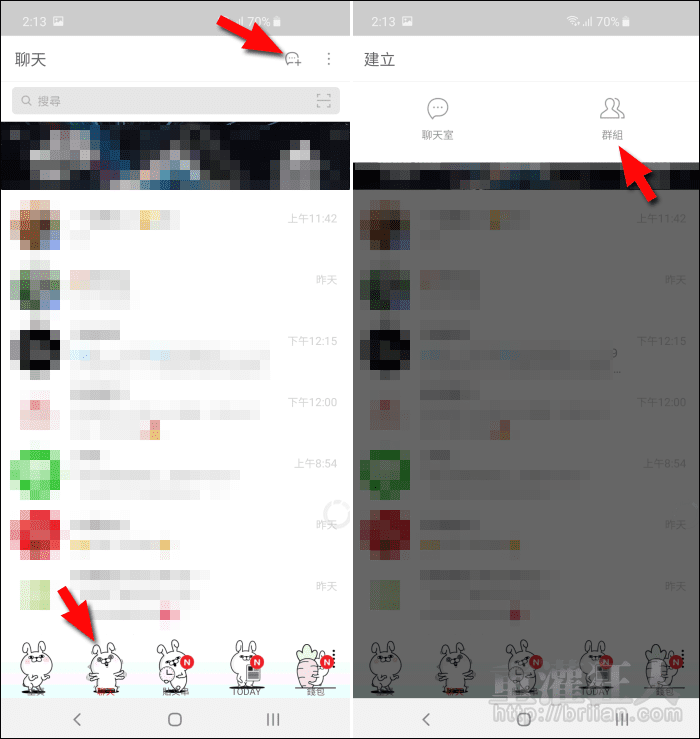
第2步 一般建立群組,在這邊就要從好友名單中選擇要加入群組的人,但因為我們是要建立「個人」群組,所以直接點擊「下一步」。接著輸入群組名稱後,按下「建立」就完成了。
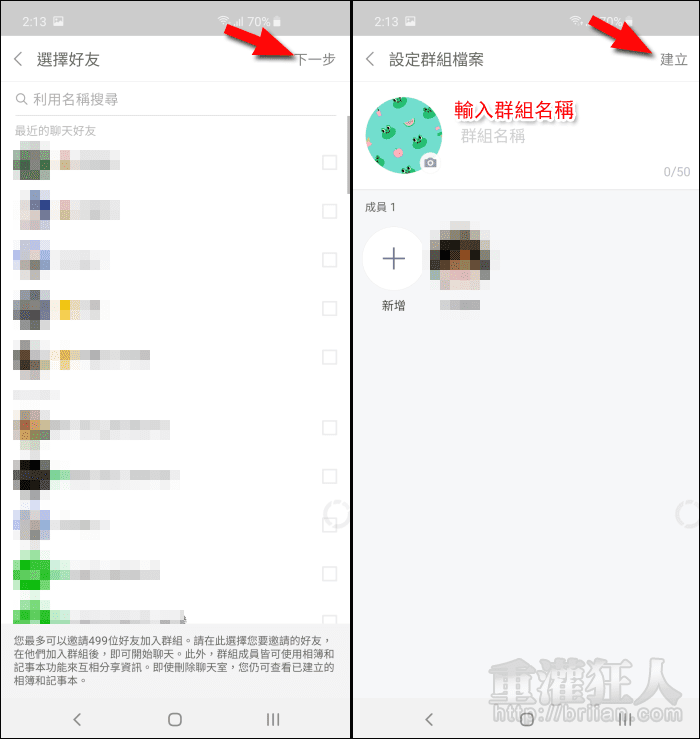
第3步 之後需要傳檔、臨時筆記、備忘錄、打草稿、耍自閉(嗯?)……等,只要打開這個個人群組的聊天室,就可以隨時隨地任你用,再也不用擔心會打擾到好友囉!

,
Ten articles before and after
如何新增 Telegram 貼圖? 去哪下載爆量 TG 貼圖、表情圖、動畫貼圖?
Pidgin v2.14.1 同時登入MSN、Yahoo 即時通…的多合一聊天軟體!
[下載] Skype v8.61.0.87 即時通訊、免費語音通話軟體
LINE 新增「Keep 筆記」個人專屬聊天室,所有資訊直接備份到 Keep!
LINE 電腦版功能更新:「文字效果選單」反白即可套用粗體、斜體、刪除線、紅色文字框
LINE 推出「防洗版」介面更新!傳送 10 張以內照片自動合併成一則訊息!